远程端口号修改步骤
1.远程登录上服务器 开始-运行 打开命令行窗口
2.执行窗口输入”regedit”命令,该命令调出注册表编辑器。

3、在注册表编辑器中找到以下PortNamber键,改为要使用的远程端口,如12345。
HKEY_LOCAL_MACHINE\SYSTEM\CurrentControlSet\Control\Terminal Server\Wds\rdpwd\Tds\tcp
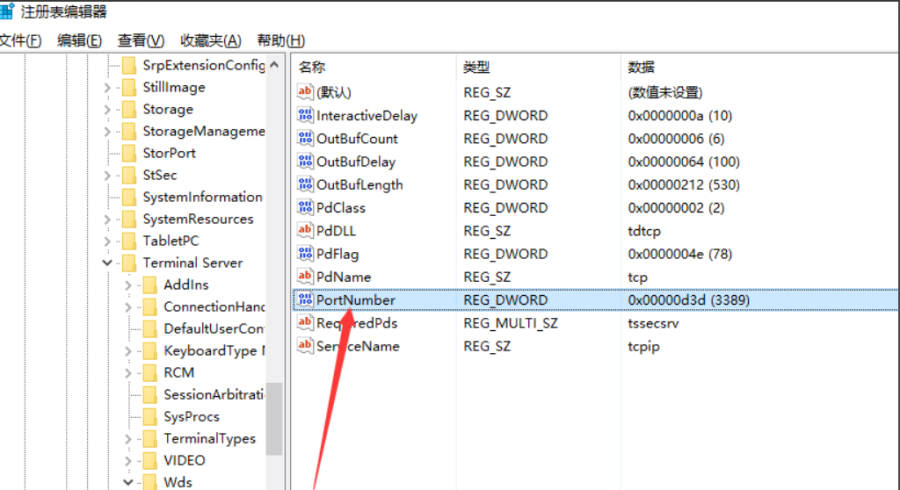
右键PortNamber-修改 如下图所示把默认的3389修改成我们要设置的端口号
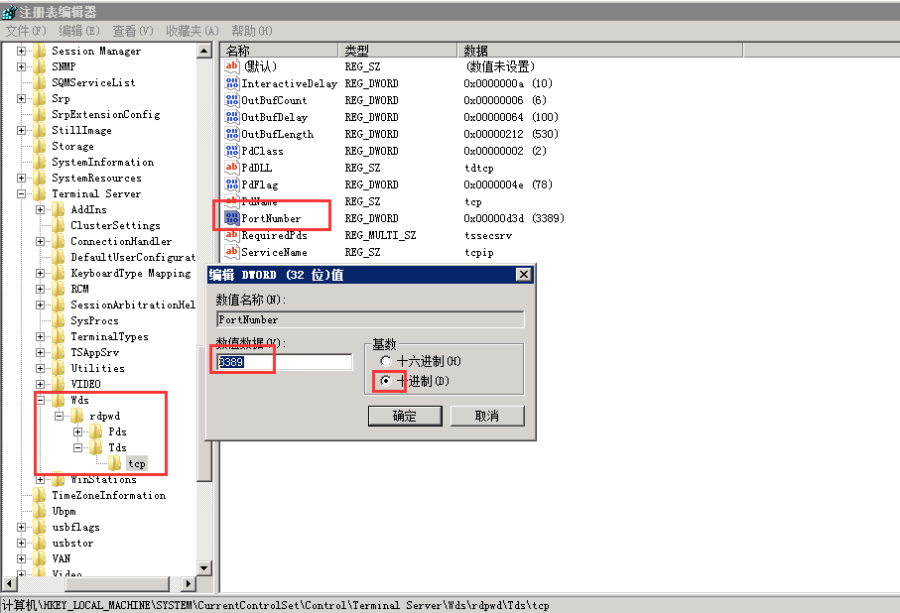
4、在注册表编辑器中找到以下PortNamber键,改为要使用的远程端口,如12345。
HKEY_LOCAL_MACHINE\SYSTEM\CurrentContro1Set\Control\Tenninal Server\WinStations\RDP-Tcp
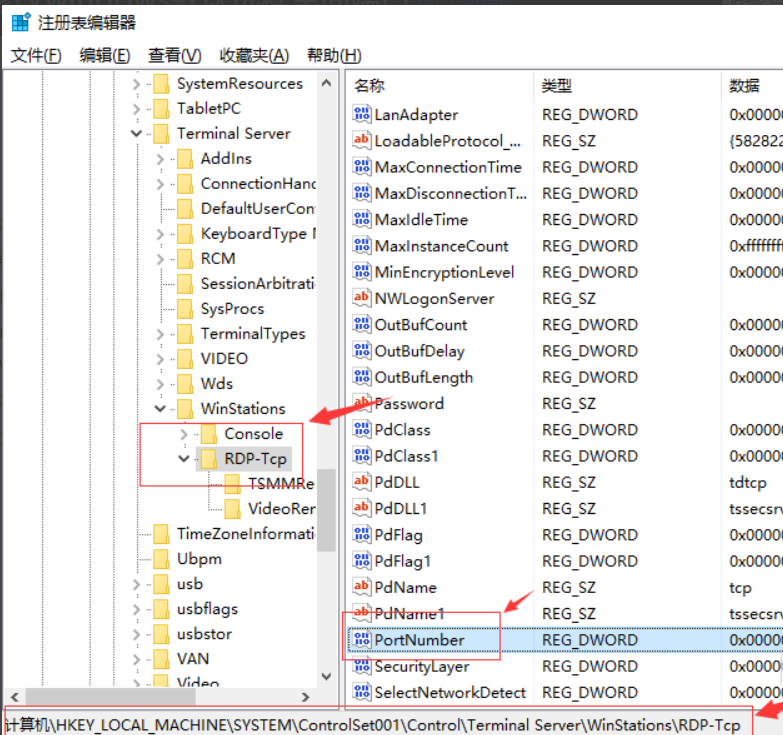
5、修改好后重启远程计算机,在本地使用修改后的端口登录。
远程连接登录地址 IP:端口号




